Било који штампач који ће бити повезан са рачунаром коректно комуницира са оперативним системом само ако постоје компатибилни управљачки програми. Данас прегледани модел Цанон имагеРУННЕР 1133 у овом погледу није изузетак. Даље, желимо да разговарамо о доступним методама добијања компатибилног софтвера, узимајући у обзир апсолутно све опције како би сваки корисник могао да изабере праву за себе.
Преузмите и инсталирајте управљачке програме за штампач Цанон имагеРУННЕР 1133
Ако сте управо купили уређај за штампање или сачували амбалажу, покушајте тамо да пронађете диск. Мора бити укључен у комплет, јер садржи управљачке програме потребне за инсталацију. Уметните га у погон и довршите инсталацију. У примени овога нема ништа тешко, па се нећемо детаљно задржавати на овој методи, већ ћемо одмах прећи на следећу, ако немате прилику да користите ЦД.
1. метод: Цанон званична страница
Цанон је велика компанија која производи широку палету опреме, укључујући рачунарску периферну опрему. Готово сви такви уређаји су додатно опремљени управљачким програмима, па су програмери забринути због стварања веб локације са које сваки корисник може преузети одговарајуће датотеке. Предлажемо да га користимо као најефикасније и најпоузданије средство за добијање софтвера.
Идите на службену страницу компаније Цанон
- Пронађите службену веб страницу на Интернету сами или користите горњу везу да бисте брзо прешли на главну страницу. Овде задржите показивач изнад одељка "Подршка".
- Појавиће се искачући блок тамо где треба да кликнете на блок "Возачи".
- У траку за претрагу напишите назив модела који тражите и обратите пажњу на приказане резултате. Као што видите, постоје чак три спецификације Цанон имагеРУННЕР 1133. Изаберите жељену опцију кликом на ЛМБ линију.
- На страници производа идите на "Возачи".
- Обавезно проверите да ли је оперативни систем правилно изабран. Ако то није случај, сами промените овај параметар, узимајући у обзир не само верзију, већ и дубину бита.
- Када завршите, спустите се на картицу где можете да прегледате све доступне верзије управљачких програма. Кликом на дугме препоручујемо преузимање целокупног пакета најновијег софтвера "Преузимање".
- Прихватите услове уговора о лиценцирању да бисте започели преузимање.
- По завршетку преузимања покрените извршну датотеку. Инсталација ће почети аутоматски, а сам прозор ће се затворити одмах након извођења ове операције.
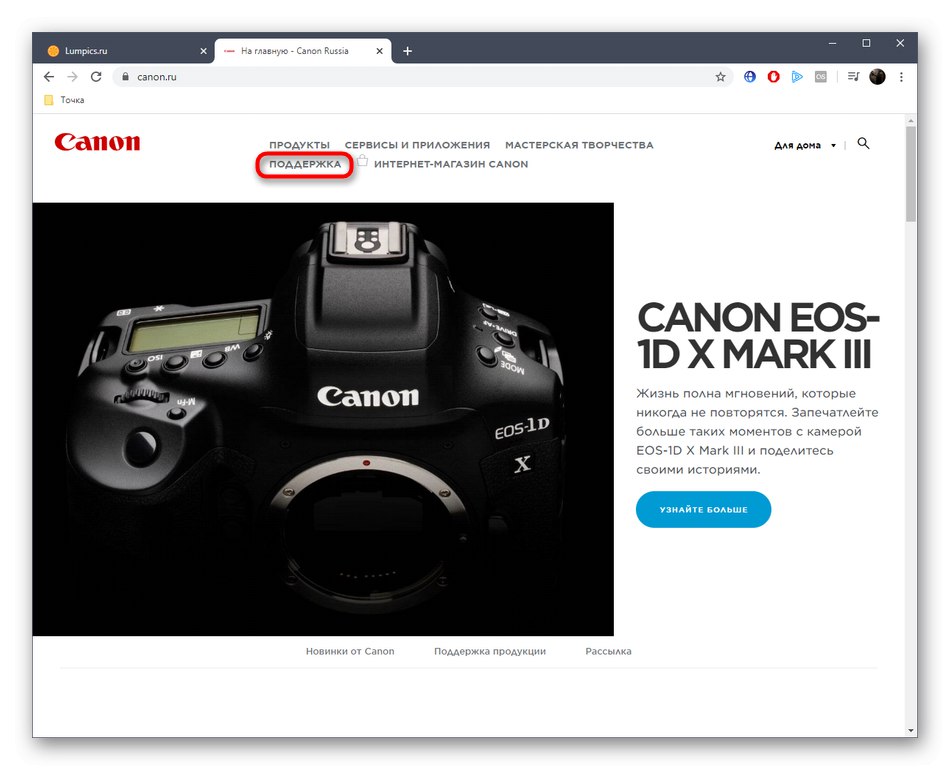
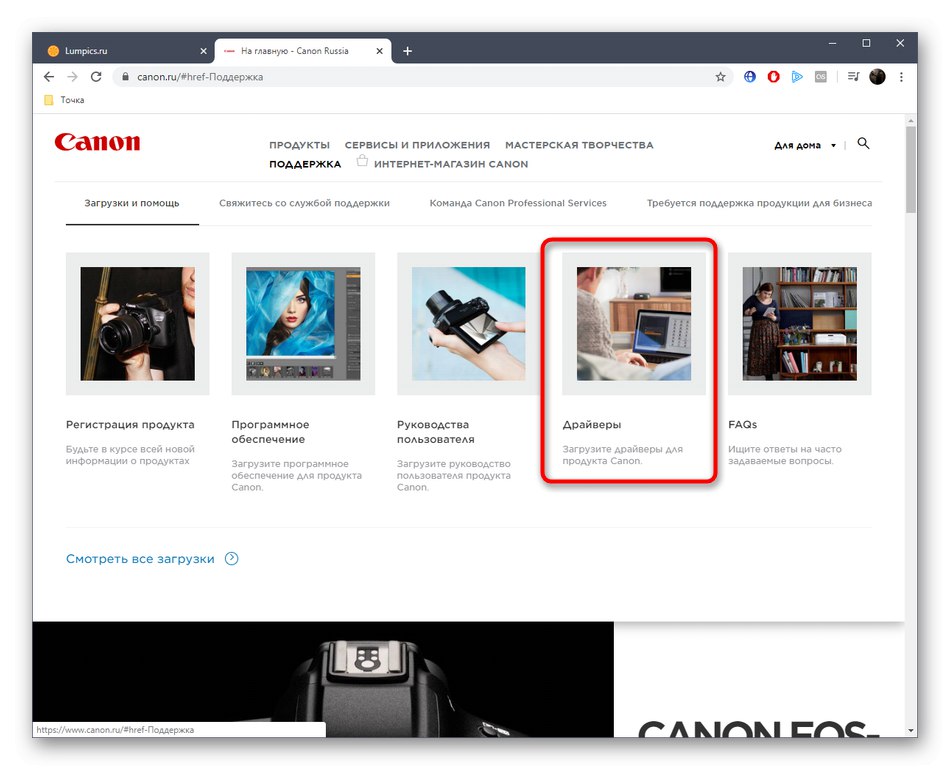
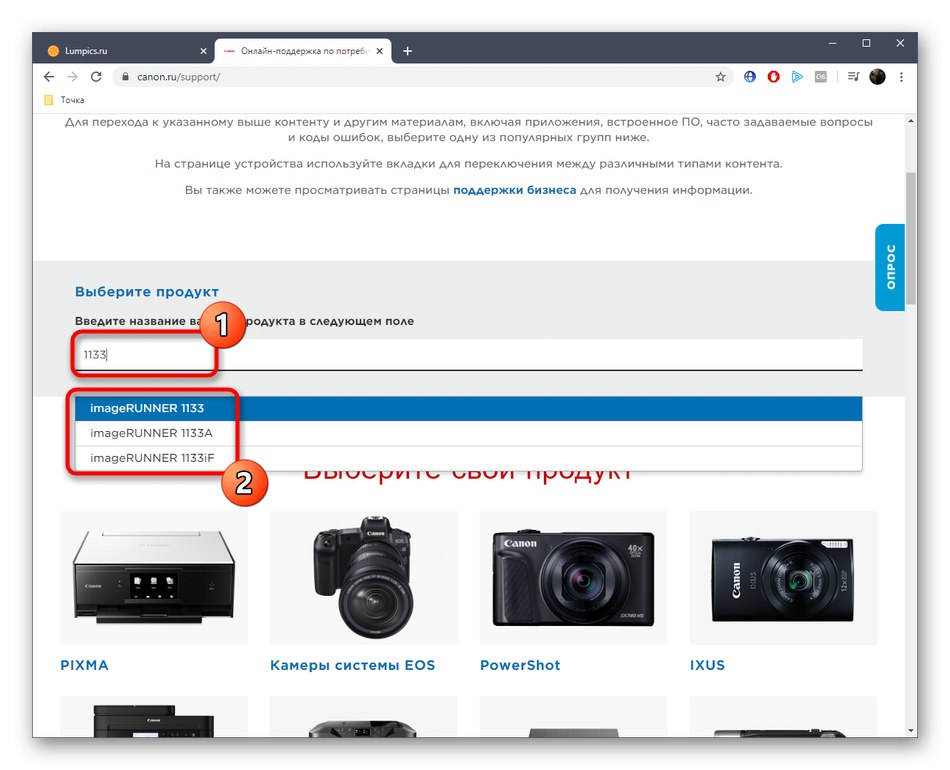
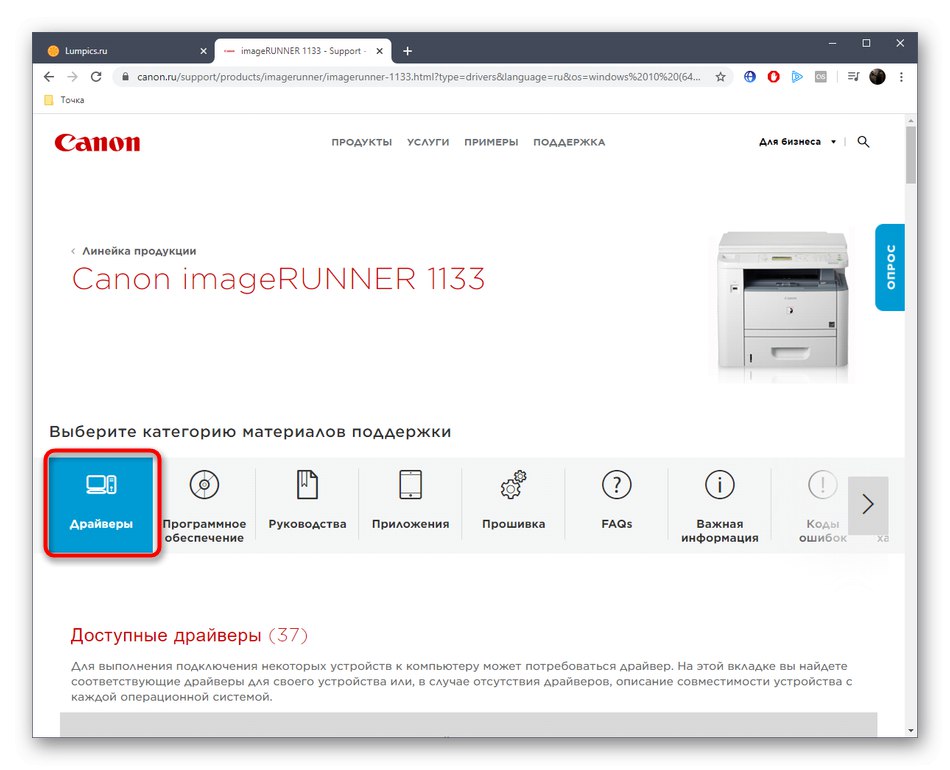

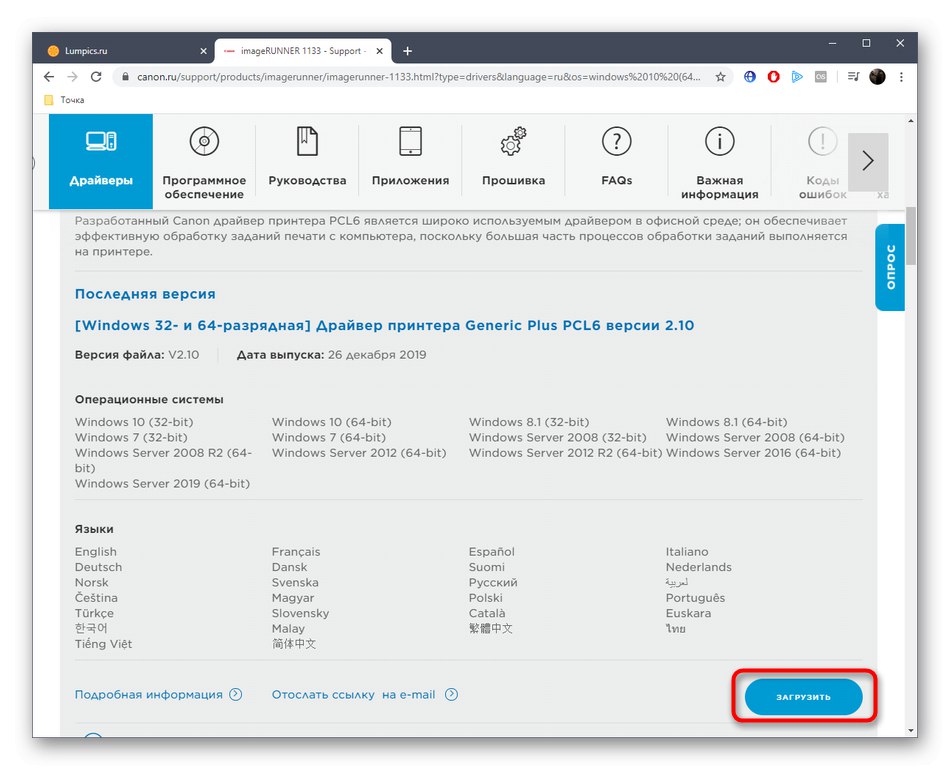
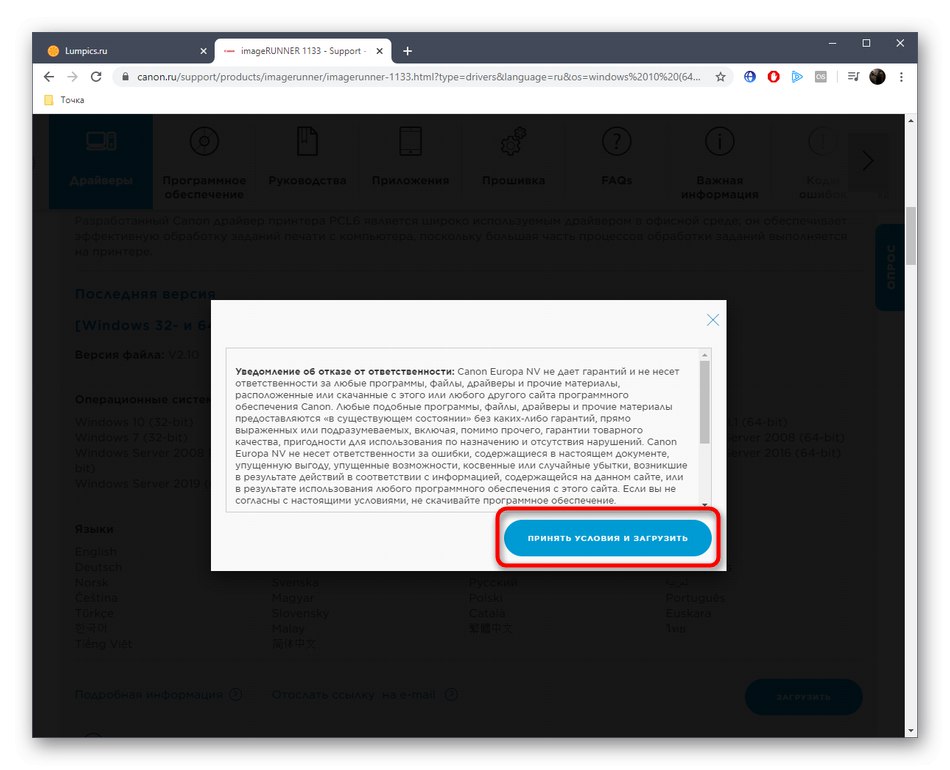
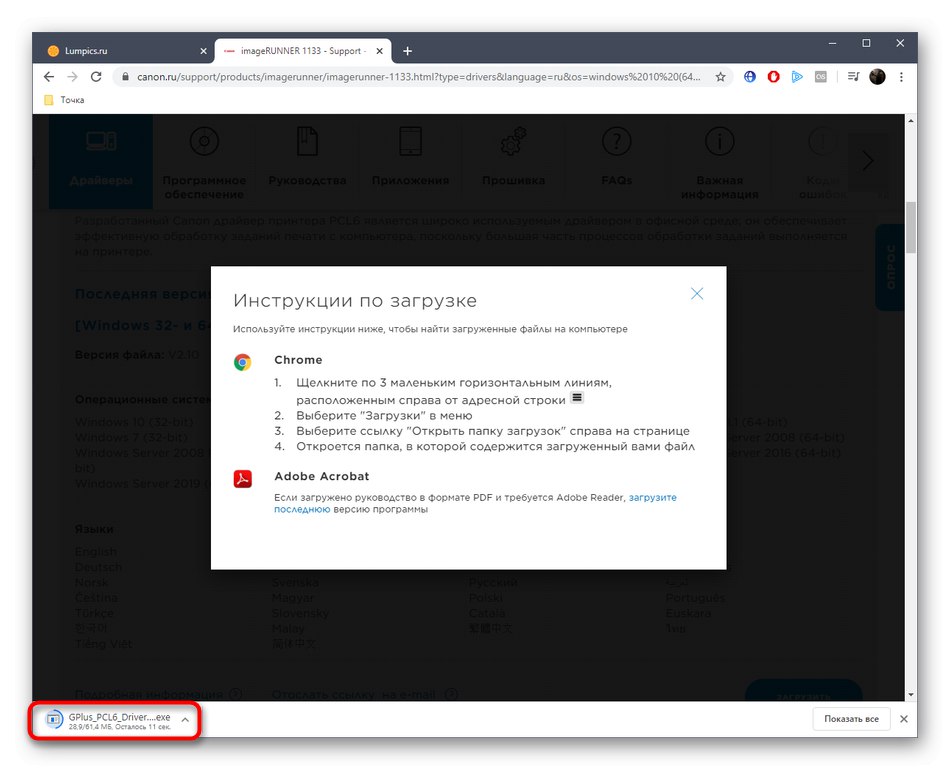
Инсталација управљачких програма за Цанон имагеРУННЕР 1133 се дешава готово тренутно, а по завршетку инсталациони програм се аутоматски затвара, тако да можда уопште нећете ни приметити да је покренут. Да бисте проверили да ли је овај процес успешан, једноставно поново покрените или поново повежите штампач са рачунаром и проверите да ли почиње да се појављује у менију „Штампачи и скенери“.
2. метод: Софтвер треће стране
Друга метода данашњег чланка захтева да корисник преузме додатни софтвер чија се функционалност врти око аутоматског претраживања и преузимања управљачких програма за уграђене компоненте и периферне уређаје. Ова опција је погодна за све оне који из неког разлога нису могли или нису желели да користе претходно упутство. У овом случају потребно је само да инсталирате један од програма који вам се свиђа, повежете штампач и започнете скенирање. Након тога ће се приказати листа пронађених исправки, међу којима треба да изаберете оне које треба да инсталирате. Овај процес је детаљан на примеру ДриверПацк Солутион описао је наш други аутор у чланку на следећем линку.
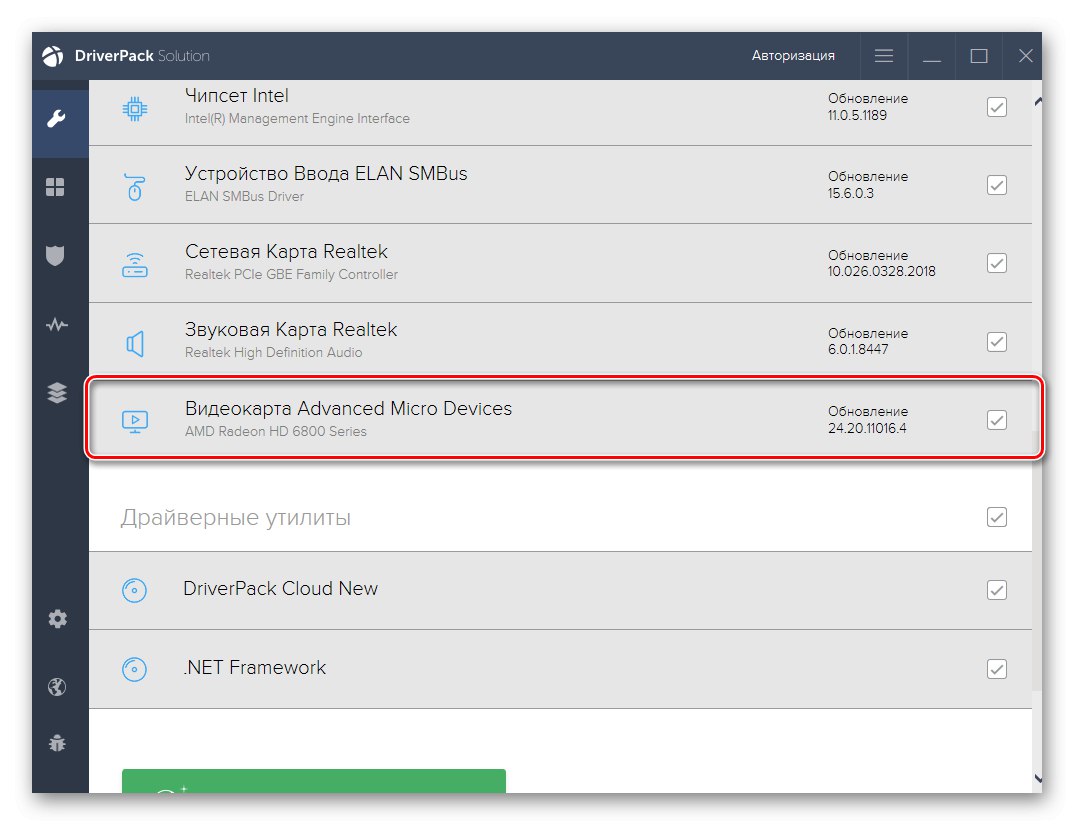
Детаљније: Инсталирање управљачких програма путем ДриверПацк Солутион
Поред тога, примећујемо присуство других апликација погодних за примену ове методе.Готово сви функционишу приближно по истом принципу, имају чак и најсличнији интерфејс, па се нећемо задржавати на свакој популарној верзији, већ препоручујемо употребу горњих упутстава као универзалних. Што се тиче избора софтвера, засебан преглед на нашој веб локацији ће вам помоћи да то схватите.
Детаљније: Најбољи софтвер за инсталирање управљачких програма
3. метод: ИД штампача Цанон имагеРУННЕР 1133
Сваком штампачу се додељује јединствени идентификатор током производње, који је потребан за исправно откривање производа од стране оперативног система или различитих помоћних програма. Уређај који смо прегледали данас није изузетак и такође има свој код који видите испод. Обични корисник може да га користи као алатку за претрагу компатибилних управљачких програма на посебним веб локацијама.
УСБПРИНТЦАНОНИР1133_УФРИИ_ЛТ37АЕ
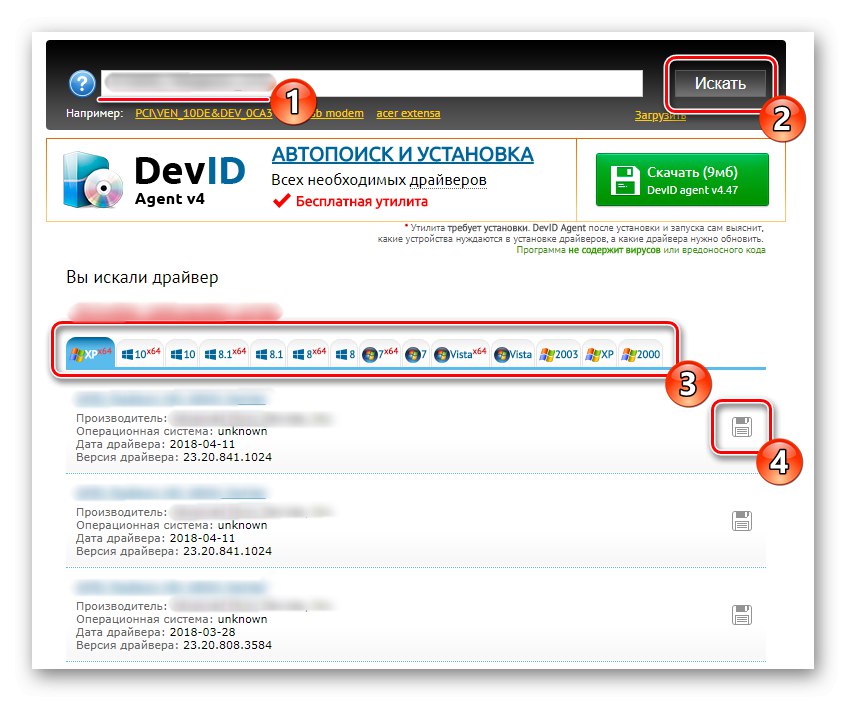
Постоји огроман број таквих веб услуга, а свака од њих има своје базе података са управљачким програмима. На пронађеној локацији биће довољно да унесете јединствени идентификатор и преузмете приказану верзију управљачког програма, почев од склопа и битности оперативног система. О овом процесу ћете сазнати више на примеру популарних веб услуга у посебном чланку на нашој веб страници кликом на доњи наслов.
Детаљније: Како пронаћи возача према личној карти
Метод 4: Стандардни алат за ОС
Коришћење стандардних Виндовс алата је последња метода о којој желимо да разговарамо у оквиру данашњег чланка. Његово значење је покретање уграђеног алата Додајте штампач или скенер... Скенирање повезаних уређаја започиње одмах и управљачки програм се може аутоматски преузети. Ако се то не догоди, услужни програм ће понудити да га додате сами, следећи приказана упутства. Овај метод је на последњем месту, јер није увек ефикасан, а потребно је одређено време за његову примену.
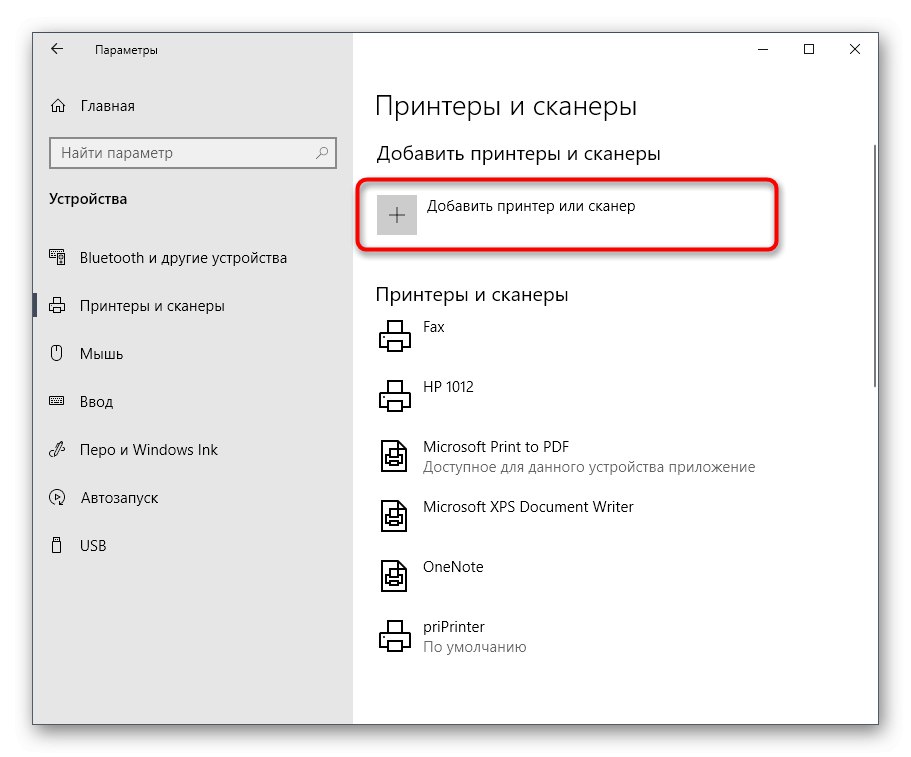
Детаљније: Инсталирање управљачких програма помоћу стандардних Виндовс алата
Цанон имагеРУННЕР 1133 је модел штампача који ће исправно испунити своју намену тек након инсталирања управљачких програма на рачунар, па ћете морати да извршите овај задатак. Уз наш водич можете пронаћи најбољи начин да то урадите уз мало труда.